Win10系统windows defender打不开如何办?
2017-05-23 00:00:00 浏览:1139 作者:管理员
我们知道系统内有一个叫做windows defender服务的,这个服务主要是来防治电脑病毒的,可是很多人反映说在Win10系统windows defender打不开,其实遇到这个情况大部分跟你安装的腾讯电脑管家有关,下面我们就来看看Win10系统windows defender打不开的解决方法吧! 问题描述: 这是点击:开始——设置——windows defender——打开windows defender后出现的无法打开的情况(如图)。问题是由腾讯电脑管家对系统防护引起的,与windows defender对系统防护起冲突。 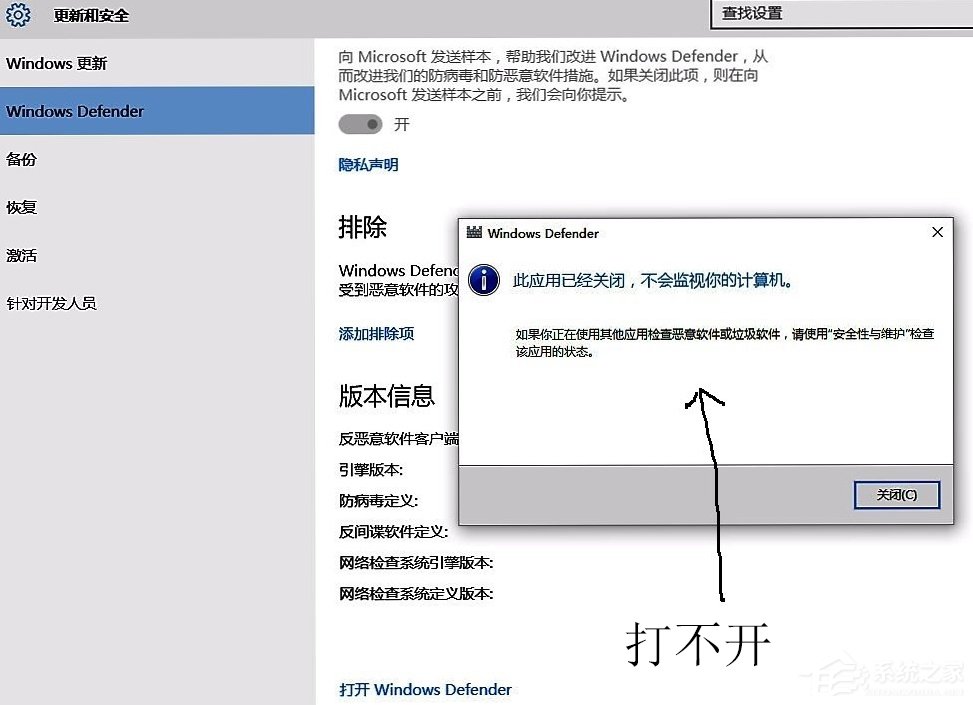 解决方法: 1、关掉腾讯电脑管家。在电脑桌面右键“此电脑”选择属性(如图),然后点左下角的安全性与维护。
解决方法: 1、关掉腾讯电脑管家。在电脑桌面右键“此电脑”选择属性(如图),然后点左下角的安全性与维护。 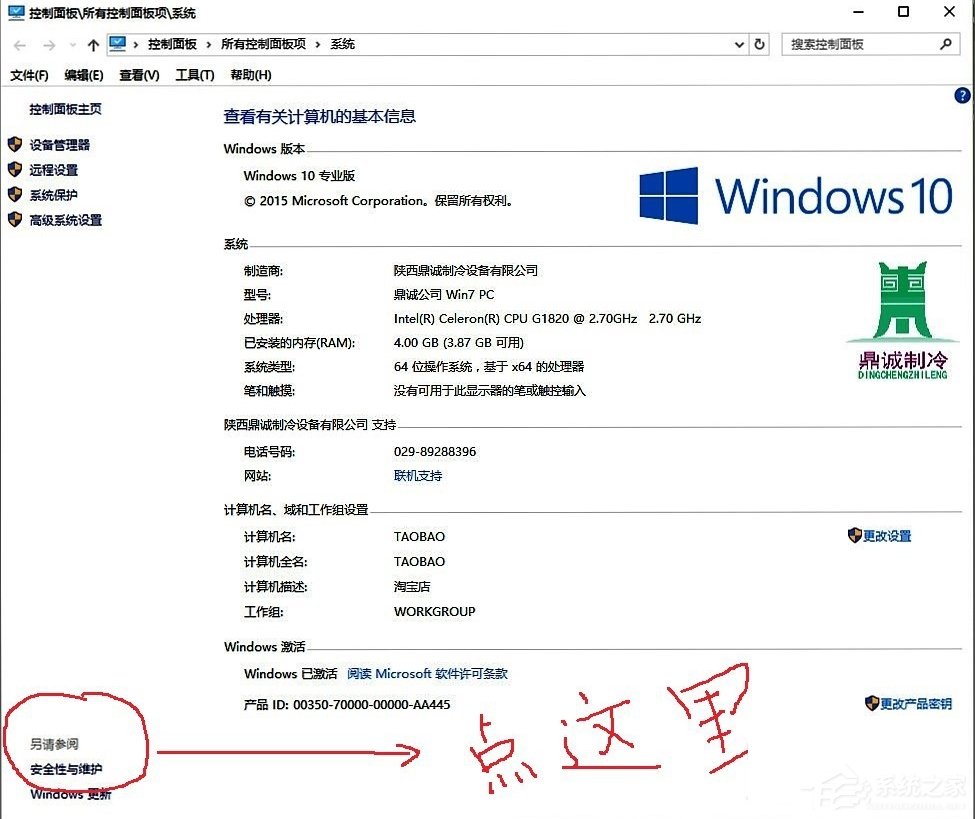 2、点左上角的更改安全性与维护设置 。
2、点左上角的更改安全性与维护设置 。 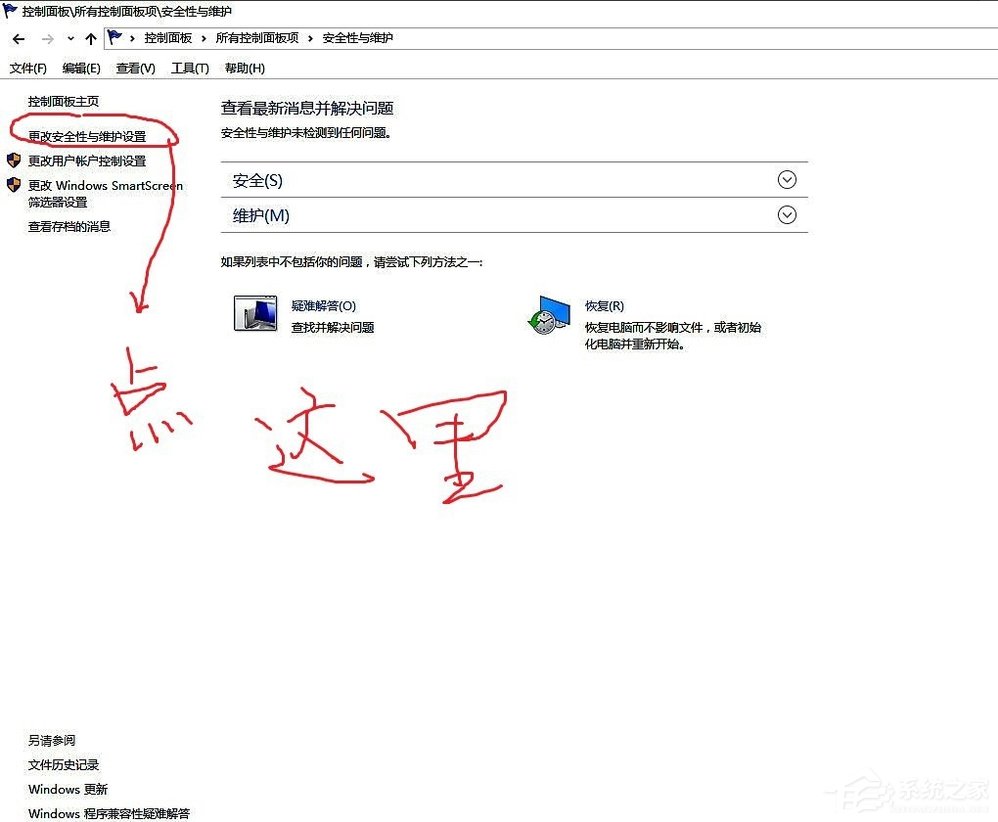 3、先将“间谍软件和垃圾软件防护”与“病毒防护”前的勾去掉。这是原来装Win10时,腾讯电脑管家自动关掉WD,开启自己防护时设置的。
3、先将“间谍软件和垃圾软件防护”与“病毒防护”前的勾去掉。这是原来装Win10时,腾讯电脑管家自动关掉WD,开启自己防护时设置的。 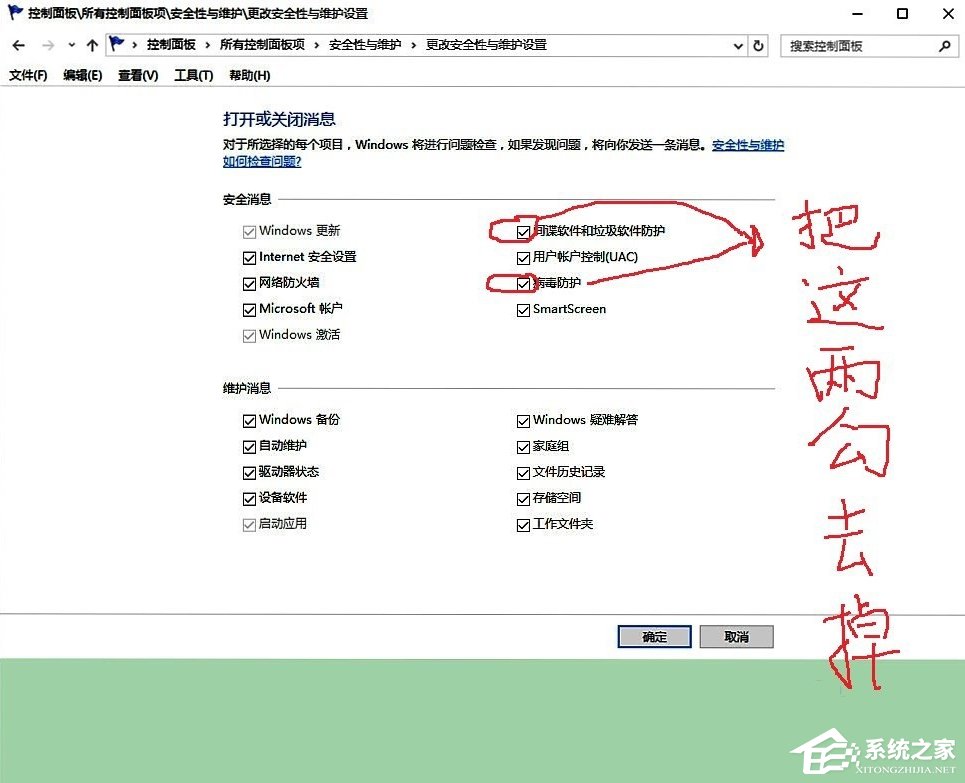 4、分别点“打开有关病毒防护的消息”和“打开有关间谍软件和垃圾软件防护”两个地方进行设置。
4、分别点“打开有关病毒防护的消息”和“打开有关间谍软件和垃圾软件防护”两个地方进行设置。 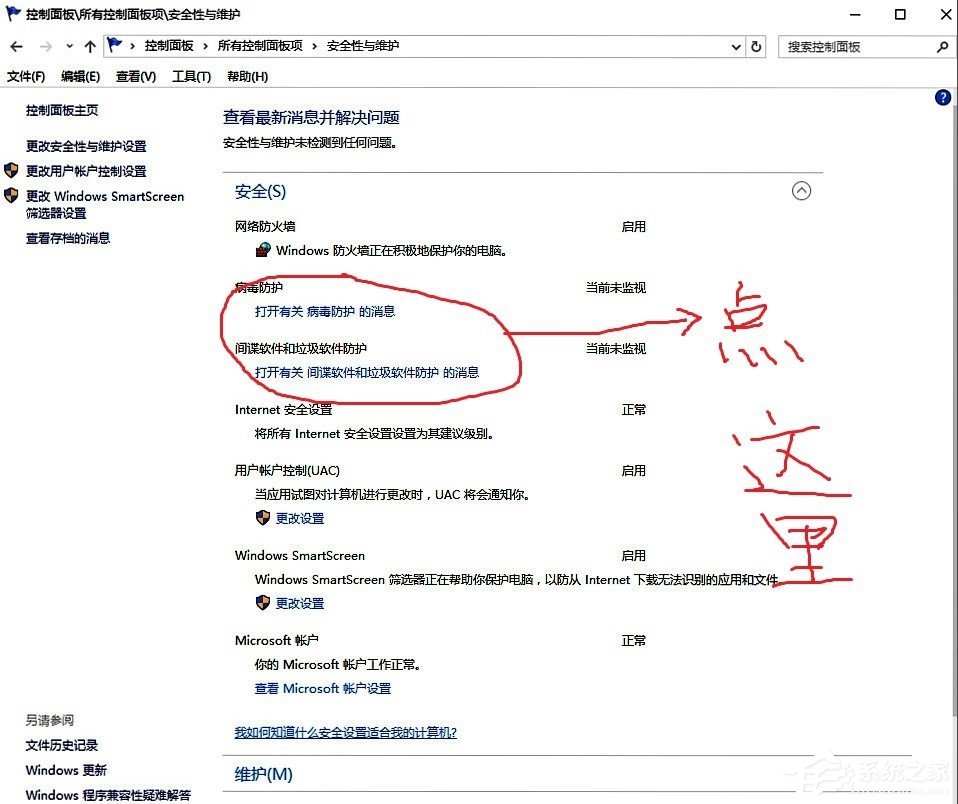 5、在这里,点击腾讯电脑管家关闭它,再开启windows defender。
5、在这里,点击腾讯电脑管家关闭它,再开启windows defender。 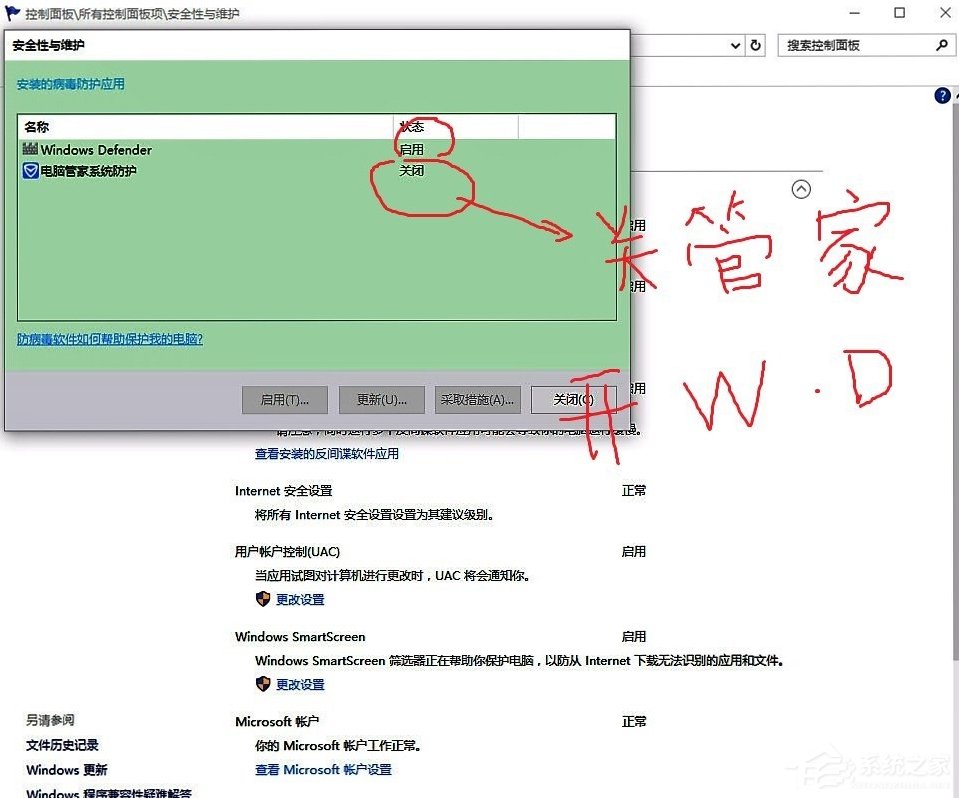 6、重新进入设置,查看你的windows defender是否开启。
6、重新进入设置,查看你的windows defender是否开启。 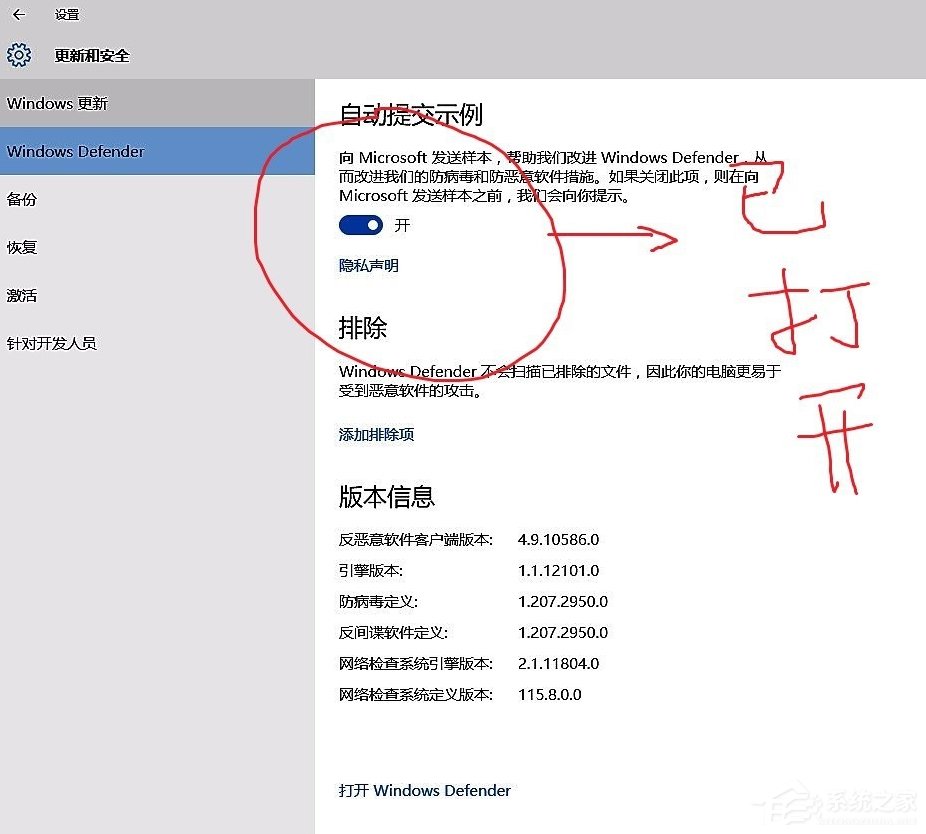 7、到这一步,还看不到,就检查看你的腾讯电脑管家是否关掉。如果没关,就关掉。再继续前六步骤。
7、到这一步,还看不到,就检查看你的腾讯电脑管家是否关掉。如果没关,就关掉。再继续前六步骤。 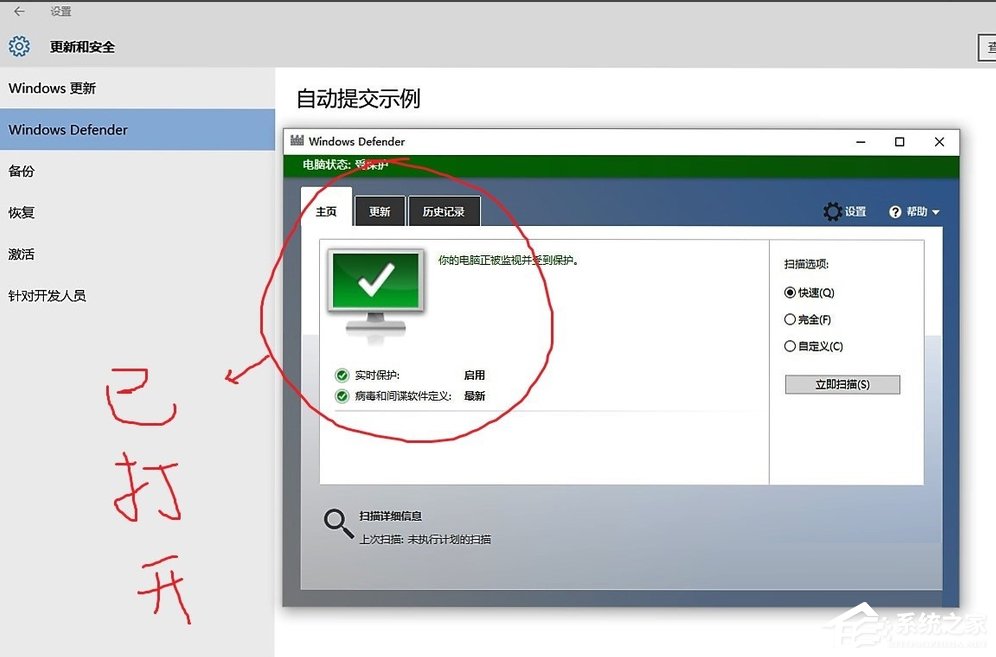 8、最后我们就能看到windows defender开启成功了。 以上就是Win10系统windows defender打不开的解决方法了,方法很简单,我们只需要打开系统的“更改安全性与维护设置”,之后在里面进行设置,最后关闭电脑管家重新开启windows defender即可。
8、最后我们就能看到windows defender开启成功了。 以上就是Win10系统windows defender打不开的解决方法了,方法很简单,我们只需要打开系统的“更改安全性与维护设置”,之后在里面进行设置,最后关闭电脑管家重新开启windows defender即可。 


